
สารบัญ:
- ผู้เขียน John Day [email protected].
- Public 2024-01-30 13:04.
- แก้ไขล่าสุด 2025-01-23 15:12.


คุณเคยรู้สึกราวกับว่าท้องไส้ปั่นป่วนหรือไม่? วันสุดท้ายของงานรื่นเริงฉันรู้สึกแบบนั้น….
เช่นเดียวกับแฟน ๆ วอล์คกิ้งเดด ฉันต้องการปรับแต่งให้เท่ากับซีรีส์
ฉันกำลังเดินไปรอบ ๆ เมือง พยายามที่จะไม่หาซอมบี้ ทันใดนั้น ฉันเห็นริก ฉันเริ่มวิ่งไปหาเขา แต่ริกยิงฉันที่ท้อง… เขาคิดว่าฉันเป็นซอมบี้.. และโชคไม่ดีที่ฉันจะกลายเป็นหนึ่งเดียว
ถ้าคุณอยากเป็นซอมบี้ มาดูขั้นตอนของฉันในการทำแผลจริง ๆ ที่ผู้คนสามารถมองทะลุตัวคุณได้
เสบียง
ที่นี่ คุณจะพบส่วนประกอบที่จำเป็นทั้งหมดในการทำเครื่องแต่งกายของรูหน้าท้องของคุณเอง จะสร้างความประทับใจให้เพื่อนๆ ได้อย่างล้ำลึก!!
ส่วนผสม
ชิ้นส่วนอิเล็กทรอนิกส์
- สาย HDMI:
- Rapberry Pi รุ่น B+:
- Pi-camera:
- หน้าจอสัมผัส 7":
- แผ่นข้อมูลตัวควบคุม 5v:
- แบตเตอรี่ลิเธียมไอออนโพลิเมอร์:
แต่งหน้า
- น้ำยาง:
- แต่งหน้า:
ส่วนประกอบเสริม
- สายรัดอก GoPro:
- ไรเฟิลกระทิง:
ทักษะเฉพาะ
คุณไม่จำเป็นต้องมีทักษะการเขียนโปรแกรม การแต่งหน้า หรืออิเล็กทรอนิกส์สูง คุณต้องทำตามขั้นตอนเหล่านี้และมีความอดทนและความคิดสร้างสรรค์เพื่อสร้างบาดแผลรอบหน้าจอ
ขั้นตอนที่ 1: บทนำ
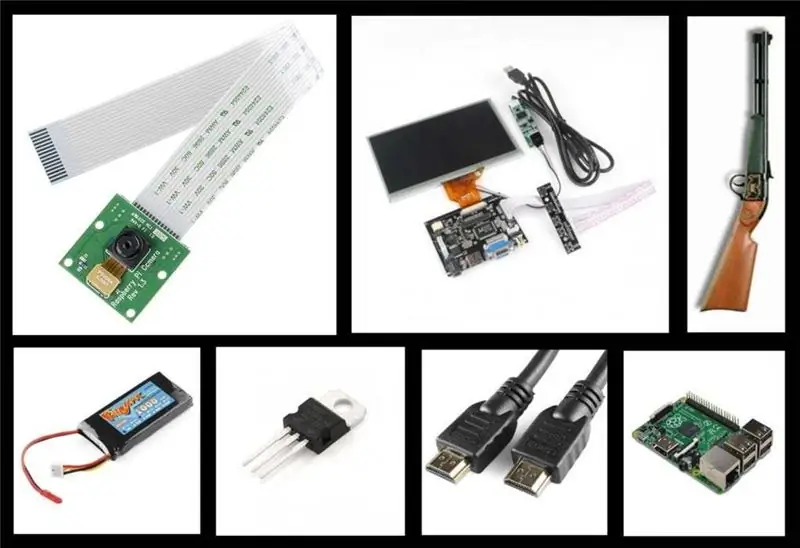
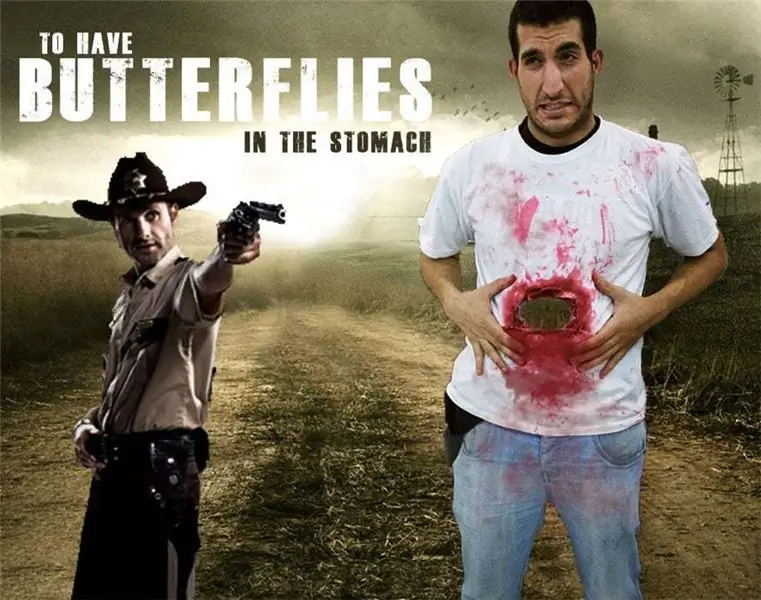
ที่นี่ คุณจะพบส่วนประกอบที่จำเป็นทั้งหมดในการทำเครื่องแต่งกายของรูหน้าท้องของคุณเอง จะสร้างความประทับใจให้เพื่อนๆ ได้อย่างลึกซึ้ง!!
ขั้นตอนที่ 2: ฮาร์ดแวร์



เกี่ยวกับฮาร์ดแวร์ เราต้องการอุปกรณ์ 2 เครื่อง:
หน้าจอด้านหน้าที่เราฉายทุกอย่างที่กล้องบันทึก จอแสดงผลนี้มีโมดูลควบคุมซึ่งเราสามารถเชื่อมต่อสาย HDMI ได้โดยตรง Raspberry Pi วางอยู่ที่ด้านหลังของเสื้อยืด และวางกล้องไว้ด้านบน ในการจัดหา 2 โมดูล เราจะใช้แบตเตอรี่ลิเธียม ซึ่งจะจ่ายไฟให้กับระบบผ่านตัวแปลงแรงดันไฟฟ้าเป็น 5 โวลต์
ขั้นตอนที่ 3: ซอฟต์แวร์


โปรแกรมนี้ง่ายมาก และคุณสามารถเรียนรู้ผ่านตัวอย่างที่คุณสามารถหาได้บนเว็บไซต์:
picamera.readthedocs.org/en/release-1.8/ind…
ที่นี่คุณมีวิธีใช้กล้องโดยใช้ python
ขั้นแรก คุณต้องติดตั้งไลบรารี:
$ sudo aptget ติดตั้ง pythonpicamera
*หากคุณอัปเดตราสเบอร์รี่แล้ว คุณสามารถข้ามขั้นตอนนี้ได้ แต่เผื่อว่า..
โปรแกรมคือ:
เวลานำเข้า
นำเข้า picamera
ด้วย picamera. PiCamera() เป็นกล้อง:
กล้องความละเอียด = (1920, 1080)
camera.hflip = True
camera.vflip = True
ลอง:
ยกเว้น KeyboardInterrupt:
ในขณะที่จริง:
กล้อง.start_preview()
เวลานอน(100)
กล้อง.stop_preview()
ผ่าน
คำสั่ง 'camera.hflip' และ 'camera.vflip' คือการหมุนกล้อง ขึ้นอยู่กับว่าคุณวางไว้ คำสั่งนี้จะไม่จำเป็น เราจำเป็นต้องเขียนคำสั่ง 'time.sleep' และ 'camera.stop_preview' เพราะกล้องมักจะพังหากไม่มีมัน
ในการสร้างสคริปต์จากเทอร์มินัล คุณต้องอยู่ในโฟลเดอร์ pi (หากต้องการอยู่ที่นั่น คุณต้องใช้คำสั่ง cd) เราใช้คำสั่ง sudo nano camera.py เขียนโปรแกรม บันทึกด้วย Ctrl+X แล้วยอมรับ
ในการเริ่มต้น เราต้องสร้างไฟล์การทำงานอัตโนมัติ para ello creamos una carpeta y nos metemos en ella con:
mkdir./bin
cd./bin
เราสร้างไฟล์ sudo nano script_auto_run และเขียน:
#!/bin/bash
# สคริปต์เพื่อเริ่มแอปพลิเคชันของเรา
echo "กำลังทำสคริปต์การทำงานอัตโนมัติ…"
sudo python /home/pi/camera.py &
เราบันทึกไฟล์และทำให้สามารถเรียกใช้งานได้ด้วย:
sudo chmod 755 script_auto_run
เมื่อปฏิบัติการได้คุณต้องเขียน:
$ cd /etc/xdg/lxsession/LXDE
$ sudo nano autostart
ลงไปจนบรรทัดสุดท้ายแล้วเขียนว่า
และนั่นคือทั้งหมด !!;)
ขั้นตอนที่ 4: แต่งหน้า



เราสามารถใช้ลาเท็กซ์ทาลงบนกระดาษที่วางรอบหน้าจอเพื่อทำเป็นบาดแผลจากปืนลูกซอง เมื่อแห้งแล้วควรใช้ make up base สีผิวแต่งหน้าให้ทั่วบริเวณ หลังจากนั้นควรใช้สีแดงและสีดำตกแต่งด้านในของแผล
เราจะใช้เสื้อยืดสีขาว เราตัด 2 รู โดยรูหนึ่งใหญ่กว่าด้านหน้าเสื้อยืด (เล็กกว่าหน้าจอเล็กน้อย) และอีกรูด้านหลังเพื่อวางกล้อง ต่อมาคุณสามารถทาสีเสื้อยืดด้วยสีแดงราวกับว่าคุณกำลังจะมีเลือดออก สุดท้ายเราจะใช้ปืนลูกซองของเล่น
ขั้นตอนที่ 5: การประกอบขั้นสุดท้าย
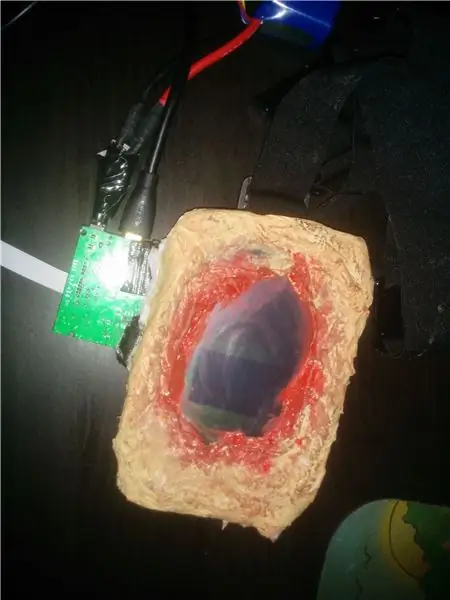


เราจะต้องใช้สายรัด GoPro เพื่อยึดหน้าจอด้านหน้าและกล้องหลังที่เชื่อมต่อกับ Raspberry Pi
นอกจากนี้เรายังจะใช้สาย HDMI เพื่อเชื่อมต่อภาพกับอุปกรณ์ทั้งสองและเชื่อมต่อวงจรแหล่งจ่ายไฟเข้ากับทั้งสองโมดูล
ขั้นตอนที่ 6: คลังภาพ




คุณสามารถค้นหารูปภาพเพิ่มเติมได้ที่นี่
สุดท้าย คุณเพียงแค่ต้องติดตั้งทั้งระบบ คุณควรวางเสื้อไว้เหนือหน้าจอและใช้เลือดบางส่วนบนบาดแผลที่ถูกยิง
ฉันหวังว่าคุณจะชอบชุดของฉันและคุณจะเป็นผู้ตายที่ดีที่สุดในคืนฮาโลวีน!
แนะนำ:
Zombie Detecting Smart Security Owl (การเรียนรู้เชิงลึก): 10 ขั้นตอน (พร้อมรูปภาพ)

Zombie Detecting Smart Security Owl (การเรียนรู้เชิงลึก): สวัสดีทุกคน ยินดีต้อนรับสู่ T3chFlicks! ในบทช่วยสอนฮัลโลวีนนี้ เราจะแสดงให้คุณเห็นว่าเรานำความคลาสสิกในครัวเรือนมาสู่บ้านสุดหลอนได้อย่างไร นั่นคือกล้องรักษาความปลอดภัย ยังไง?! เราได้สร้างนกฮูกในตอนกลางคืนซึ่งใช้การประมวลผลภาพเพื่อติดตามผู้คน
Zombie Truck วิธีสร้างรถบรรทุกขนาดใหญ่ด้วย Arduino: 5 ขั้นตอน

Zombie Truck วิธีสร้างรถบรรทุกขนาดใหญ่ด้วย Arduino: สวัสดีทุกคน วันนี้ฉันจะแสดงวิธีทำรถบรรทุกซอมบี้ (รถบรรทุกมอนสเตอร์ที่อัพเกรดซึ่งทำงานบน Arduino) วัสดุมีดังนี้:
DIY LED Stick Figure เครื่องแต่งกาย: 7 ขั้นตอน (พร้อมรูปภาพ)

เครื่องแต่งกาย DIY LED Stick Figure: ฉันจะแสดงวิธีสร้างเครื่องแต่งกายแบบแท่ง LED แบบง่ายๆ โครงการนี้ง่ายมากหากคุณมีทักษะการบัดกรีขั้นพื้นฐาน เป็นที่นิยมอย่างมากในละแวกของเรา ฉันนับไม่ถ้วนว่ามีคนกี่คนที่พูดว่านี่เป็นชุดที่ดีที่สุดที่พวกเขา
การติดตั้ง Raspbian ใน Raspberry Pi 3 B โดยไม่ต้องใช้ HDMI - เริ่มต้นใช้งาน Raspberry Pi 3B - การตั้งค่า Raspberry Pi ของคุณ 3: 6 ขั้นตอน

การติดตั้ง Raspbian ใน Raspberry Pi 3 B โดยไม่ต้องใช้ HDMI | เริ่มต้นใช้งาน Raspberry Pi 3B | การตั้งค่า Raspberry Pi ของคุณ 3: อย่างที่พวกคุณบางคนรู้ว่าคอมพิวเตอร์ Raspberry Pi นั้นยอดเยี่ยมมากและคุณสามารถรับคอมพิวเตอร์ทั้งหมดได้บนบอร์ดเล็ก ๆ ตัวเดียว Raspberry Pi 3 Model B มี ARM Cortex A53 แบบ 64 บิตแบบ quad-core โอเวอร์คล็อกที่ 1.2 GHz ทำให้ Pi 3 ประมาณ 50
Cyborg Zombie Evolution: 9 ขั้นตอน (พร้อมรูปภาพ)

Cyborg Zombie Evolution: เป็นที่รู้จักกันดีตั้งแต่ยุคไอน้ำจนถึงยุคสตีมพังค์… ไม่ว่าจะเท่ น่าขนลุก น่ารัก หรือทั้งสามอย่างพร้อมกัน การทำให้สิ่งมีชีวิตมีชีวิตต้องใช้ไฟฟ้า ในกรณีของไซบอร์กซอมบี้ตัวนี้เป็นเซลล์ไฟฟ้าเดี่ยว ที่รู้จักกันในชื่อ &q
